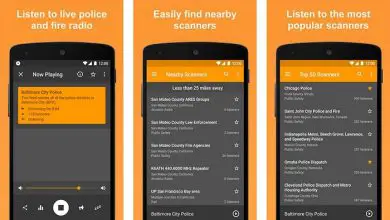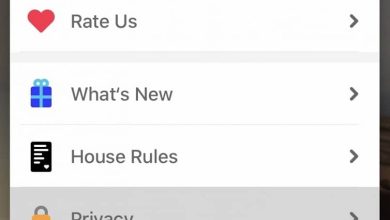Come creare o creare una pagina in Word – Guida completa
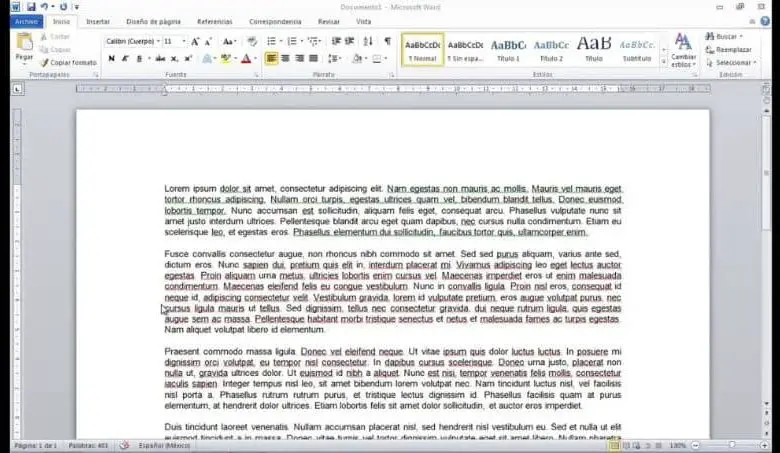
Bene, resta con noi e ti insegneremo in semplici passaggi come creare o creare una pagina in Word.
In altri articoli abbiamo già accennato a quanto sia utile lavorare con questo editor. Poiché ha opzioni e attributi spaziali per creare, modificare e realizzare qualsiasi progetto ti venga in mente, come un collage di foto. Ma prima di iniziare a spiegare come realizzare o creare una pagina in Word, vediamo che cos’è una pagina e le sue caratteristiche.
Cos’è una pagina e le sue caratteristiche
Per spiegare in modo generale, una pagina è un foglio che ha dimensioni specifiche e che è molto usato quando si fanno biografie, saggi o tesi. Dove sono necessari solo pochi fogli, in alcuni casi due o anche un solo foglio. Quando viene creata una pagina, di solito viene utilizzato un formato specifico, che illustreremo in dettaglio di seguito.
Ci sono molti aspetti o caratteristiche che dobbiamo tenere in considerazione quando vogliamo creare una pagina in Word. Innanzitutto i margini, che devono avere dimensioni specifiche, quelli sui lati destro e sinistro devono essere mantenuti tra 2 cm e 2,5 cm. E i margini superiore e inferiore dovrebbero essere compresi tra 2,5 e 3 cm.
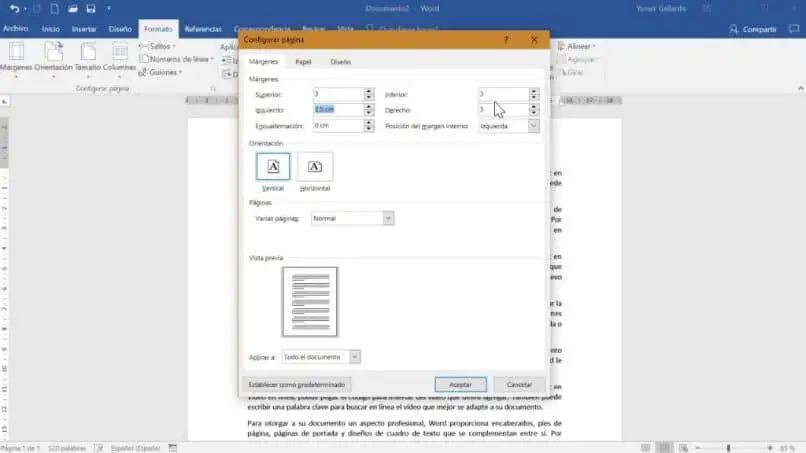
Un’altra caratteristica che devono avere è in termini di numero di parole, che devono essere mantenute tra 200 e 250. Dove i loro caratteri tra segni di punteggiatura, numeri e parole possono essere mantenuti tra 1700.
Un altro aspetto importante sono le linee, che possono essere comprese tra 20 e 25 linee o linee e mantenere uno spazio tra le linee di doppio spazio per spazio e mezzo.
Ultimo ma non meno importante è l’uso di un carattere specifico quando creiamo pagine in Word. In generale, è molto comune utilizzare il carattere noto come Times New Roman e con una dimensione di 12 punti, ma anche l’Arial sta cominciando ad essere usato più frequentemente.
Dobbiamo tenere presente che alcuni aspetti sono solo di riferimento, poiché dipenderà dalla tua area di studio.
Come creare o creare una pagina in Word
Quando creiamo una pagina in Word, è molto importante configurare alcune opzioni che ci daranno l’aspetto desiderato al nostro lavoro o progetto. Per prima cosa andiamo all’editor di testo di Word e apriamo un documento vuoto.
Mettiamo il testo che vogliamo sul nostro foglio, quindi giustifichiamo, ora andiamo su Formato per configurare le opzioni per margine, carattere, spazi, ecc.
Prima di tutto andremo a configurare le opzioni della carta, in precedenza si usava il formato A5 come misura standard per realizzare le pagine. Ma attualmente tale misura è stata interrotta e l’uso dell’A4 è stato implementato, ma a causa dell’aumento del formato Letter ora è più comune l’uso di questo formato, ma è possibile utilizzare uno dei due.
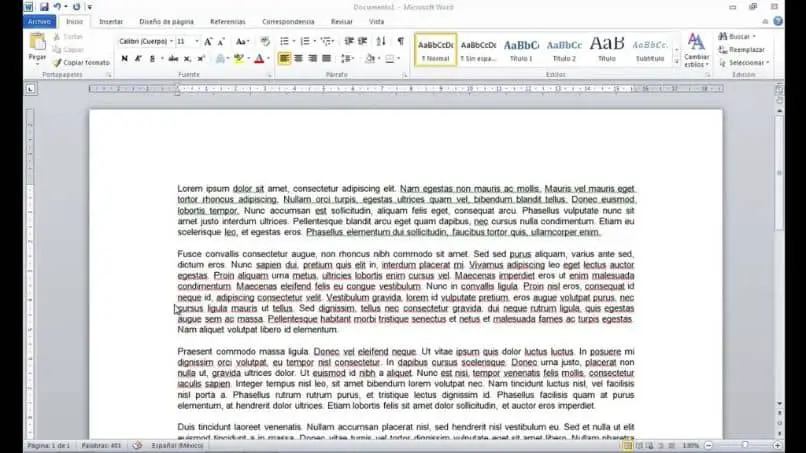
Dopo aver selezionato la dimensione del foglio, passiamo ad un altro punto, che sono i margini, che troverai accanto alla linguetta della lettera. Possiamo inserire i valori che abbiamo spiegato in precedenza, quindi scegliamo l’orientamento del foglio che sarà Verticale, quindi facciamo una clip sull’opzione Applica nell’intero documento e infine OK.
Poi cambiamo il font, la dimensione e usiamo quelli che abbiamo spiegato prima ma suggeriamo di usare Arial e la taglia 12. Questo perchè non è così stancante per gli occhi ed è più leggibile, poi andiamo a giustificare l’intero documento. I titoli devono essere dello stesso carattere e di una dimensione maggiore che è 14.
Per finire di creare una pagina in Word, scriviamo l’intestazione, puoi farlo andando a inserire e selezionare intestazione. Puoi anche inserire il numero di pagina utilizzando la stessa scheda di inserimento.